
こんにちは!アドパブでは、3DのCGを使ったイラスト制作や動画制作も手掛けています。
今回は、3DCGソフトBlender(ブレンダー)での制作の様子をお届けします!
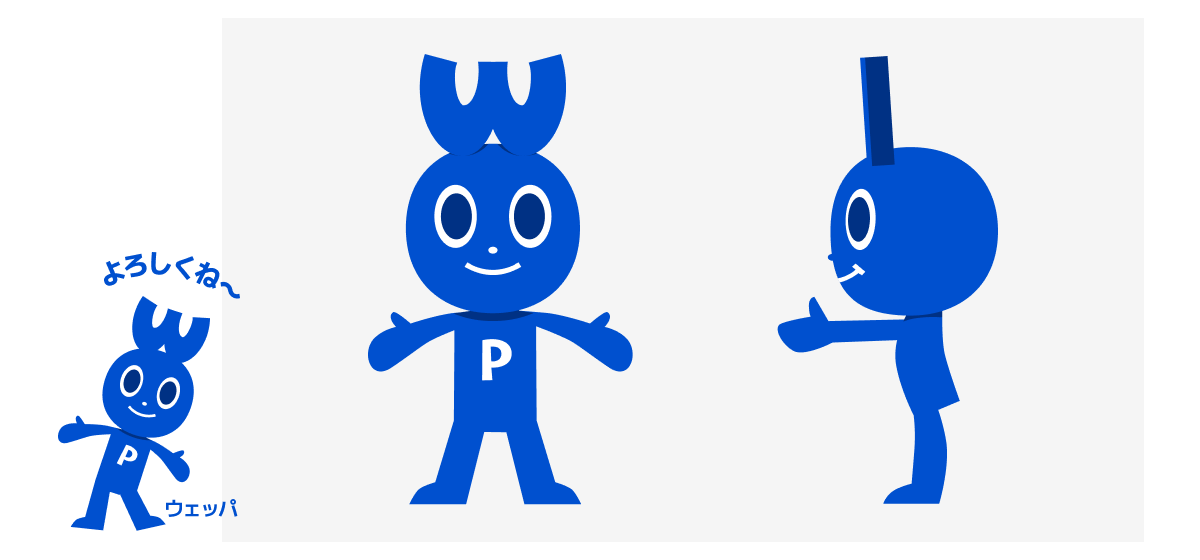
モデリング※するのは、まもなく公開予定の アドパブのWebサービスのサイト 「WEBパートナーズ」のキャラクター「ウェッパくん」!
Blenderで簡単なモデリングからマテリアル(色や顔)の設定をし最終的に動かすところまでの流れを、詳しいコト抜きでさらっとご紹介します。
※モデリング
3Dの空間の中に立体的な形(モデル)を作ることをモデリングといいます。立体で作ることで360度どこからでも撮影できたり動かしたりできます。
一般的にキャラの下絵があって3Dに起こす場合は下絵を読み込んでトレースするのが基本ですが、キャラのかわいさが損なわれがちなので、今回は下絵を参考にじゃんじゃんモデリングしてみます。
まずは顔から。立方体を細分化しなめらかな形にしてから形を決めていきます。下絵を見ながら形を調整します。
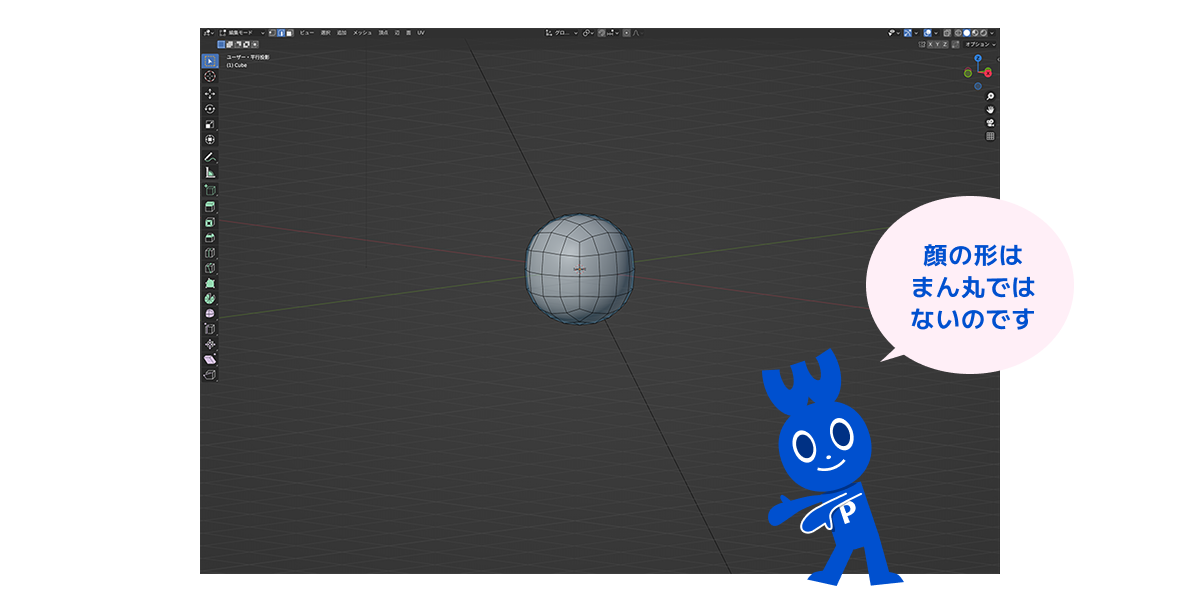
Wの部分はスムーズな形になるように辺を押し出していきます。(右側はミラーリングして作ってます)
カクカクしているよりも角が丸い方が好みなので、角にベベルモディファイヤ※をかけておきます。
※ベベルモディファイヤ
ベベル(モディファイヤ)とはオブジェクトの角を丸めたり面取りする機能のこと。現実世界のさまざまな家具や工業製品はごくわずかに面取りをしているものが多いので、3Dでもベベルをかけてやることによりリアル感や存在感が出ます。
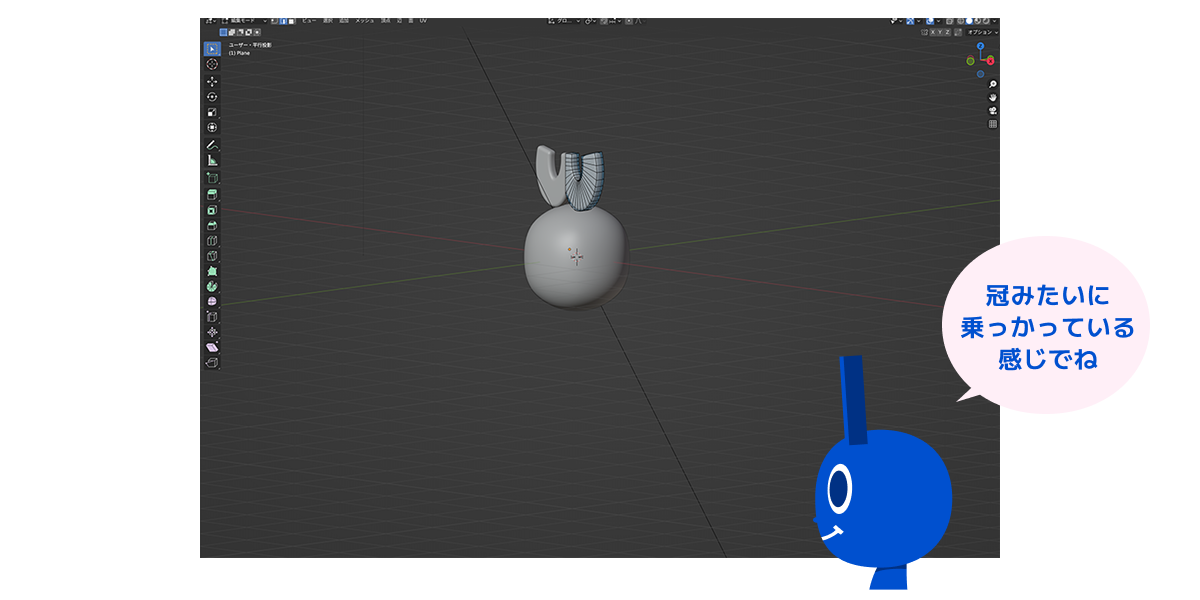
体はムチムチ子ども体型を意識して、手や足がかわいらしい形になるように調整。後々動かしたいので肘や膝部分は多めにメッシュ※をカットしておきます。
※メッシュ 3Dモデルの形は「頂点・辺・面」がたくさん集まることで網目(メッシュ」のようになって立体になっています。細かければ細かいほど形は滑らかですが扱いにくくデータが重いため、用途によって最適なメッシュの細かさを意識しながら作ることが大事です。
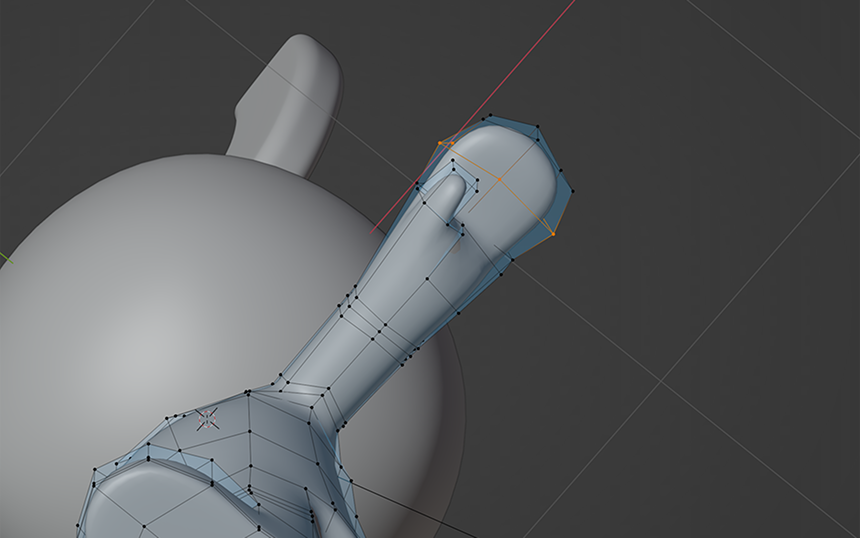

鼻をつけたら全体ができてきました!
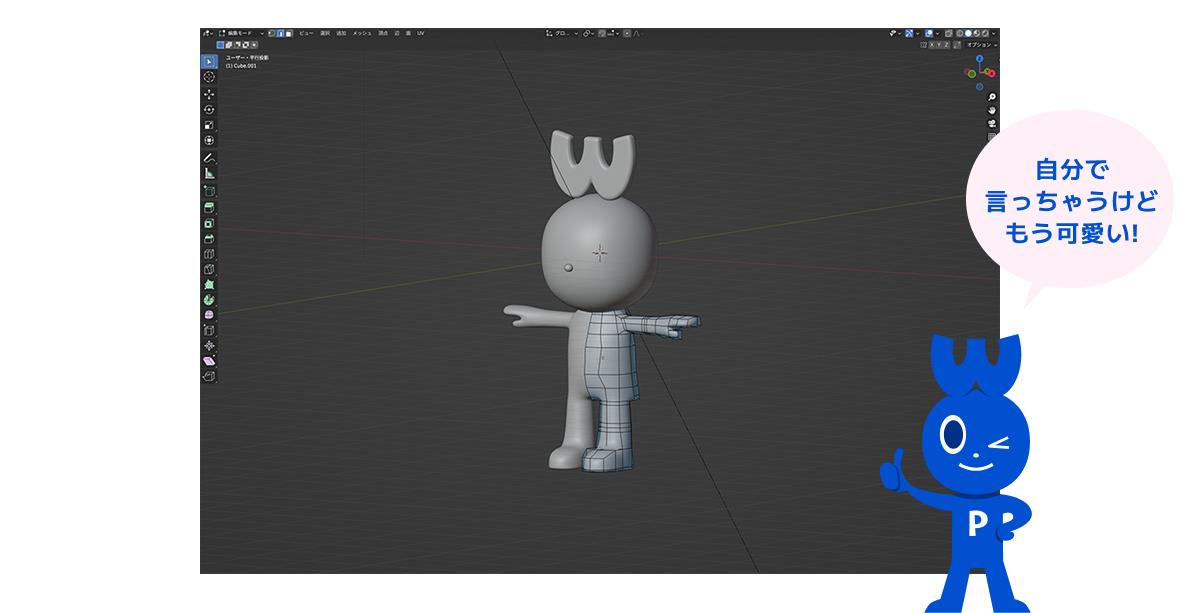
横からも形をチェックしながら全身のバランスを調整。
まだ調整の余地はありますが、とりあえずは完成!
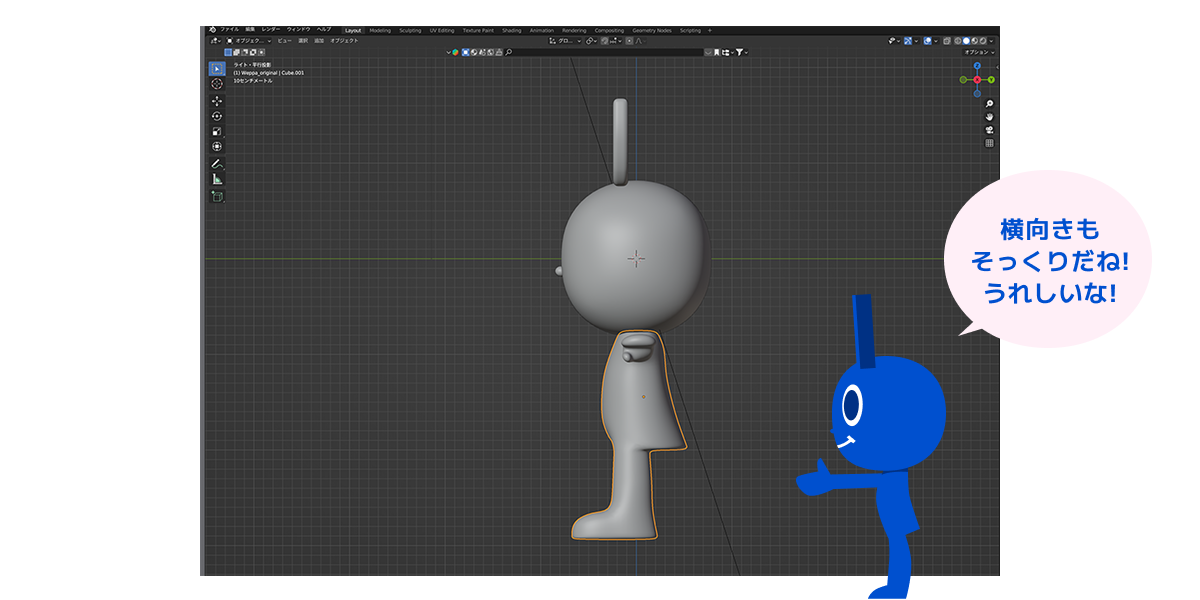
3Dのプロフェッショナルな方には「メッシュが汚い!」と怒られそう…もっと勉強します!
このようにまずは形をしっかりモデリングしてから、色付けやリギング(動かすための骨)を入れる作業をしていきます。
実際に動かしてみるとメッシュの形がうまくいってない場合もあるので、後々進めながら修正していきます!
こういうキャラクターのモデリングについてはyoutubeなどでたくさん楽しいTipsがあるし、blender自体もありがたいことにPCさえあれば無料で使えるので、3Dに興味がある方は触ってみると世界が広がると思います。
次回はキャラクターに色や表情をつけるマテリアルの設定をしていきます!お楽しみに!


